8.5.1 Trackverlauf bearbeiten
Ist der Track im DATA CENTER gespeichert, können Sie den Track ändern. Die Punkte eines Tracks bearbeiten Sie mit der Maus oder per touch.
- Punkt verschieben
Sie wählen einen Punkt und verschieben ihn. - Punkt löschen
Sie wählen einen Punkt eine Schaltfläche Trackpunkt löschen erscheint. Wählen Sie die Schaltfläche, wird der Punkt gelöscht. Der Track wird neu berechnet. - Neuen Punkt in Track einfügen
Wählen Sie eine beliebige Stelle des Tracks, wird ein neuer Punkt erstellt. - Verhalten zwischen zwei Punkten ändern
Wählen Sie eine beliebige Stelle zwischen zwei Punkten, öffnet sich ein Popup. Hier wechseln Sie zwischen verschiedenen Wegen und Luftlinie.
Weitere Bearbeitungsmöglichkeiten finden Sie in den Trackeinstellungen.
- Point of Interest
Lokalität oder Verlinkung zu Wikipedia eintragen. - Trackpunkt hinzufügen
Normalerweise wird ein neuer Punkt am Ende eines Tracks eingefügt. Mit dieser Funktion können Sie einen neuen Punkt am Anfang setzen. - Bevorzugtes Routing
Wegetyp bestimmen - Fahrtrichtung umdrehen
Ändern Sie die Fahrtrichtung wird der Track neu berechnet und die Wegbeschreibung angepasst.
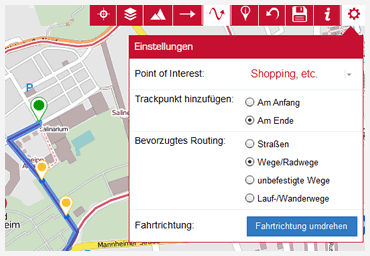










 Close
Close
